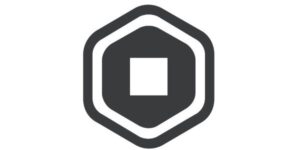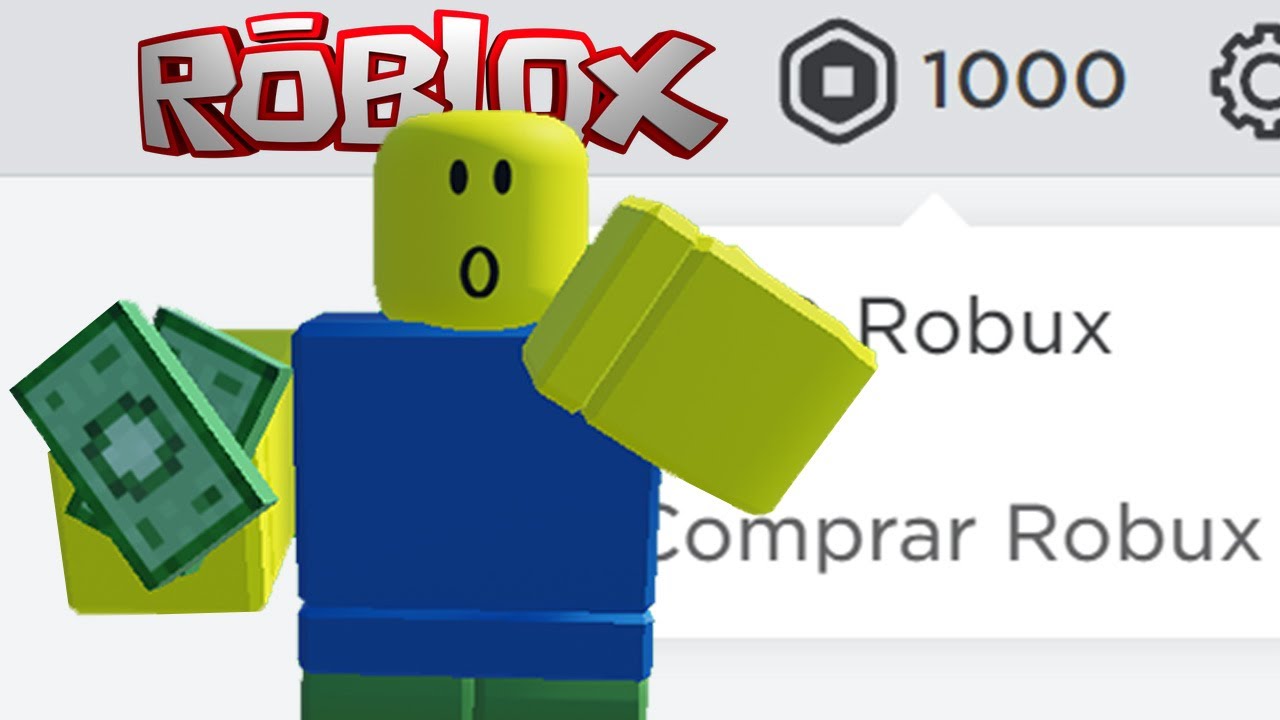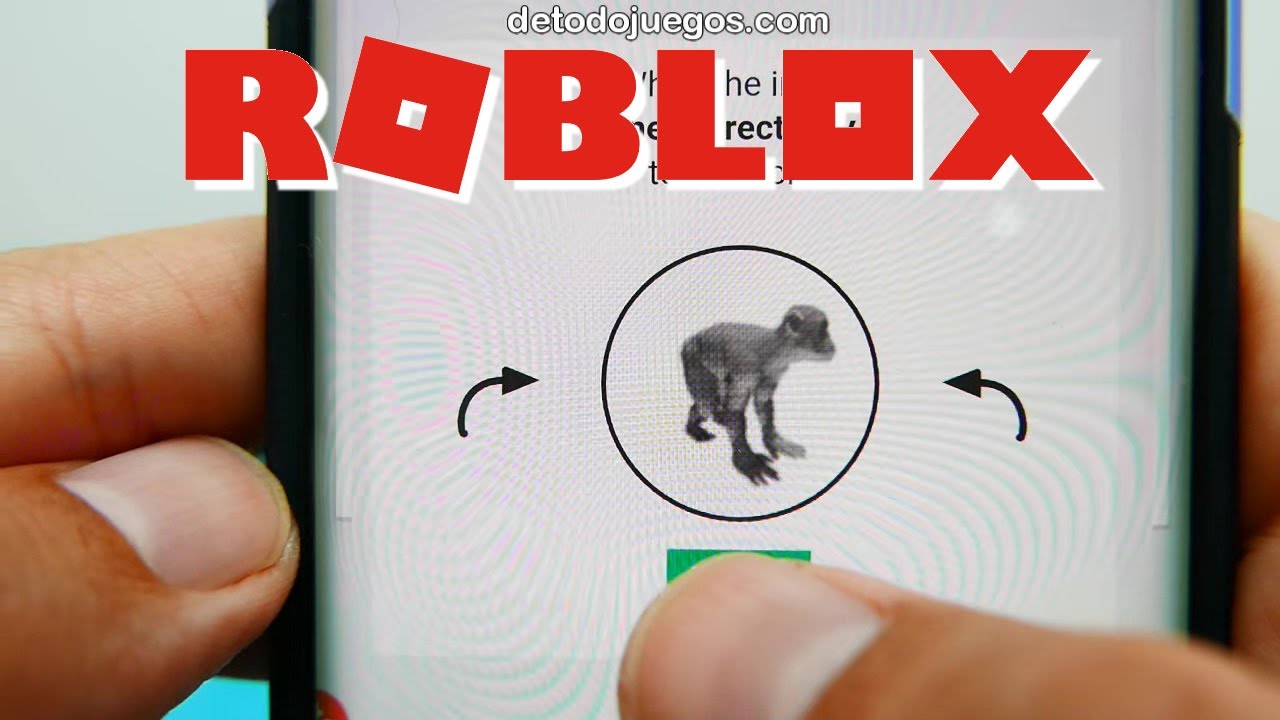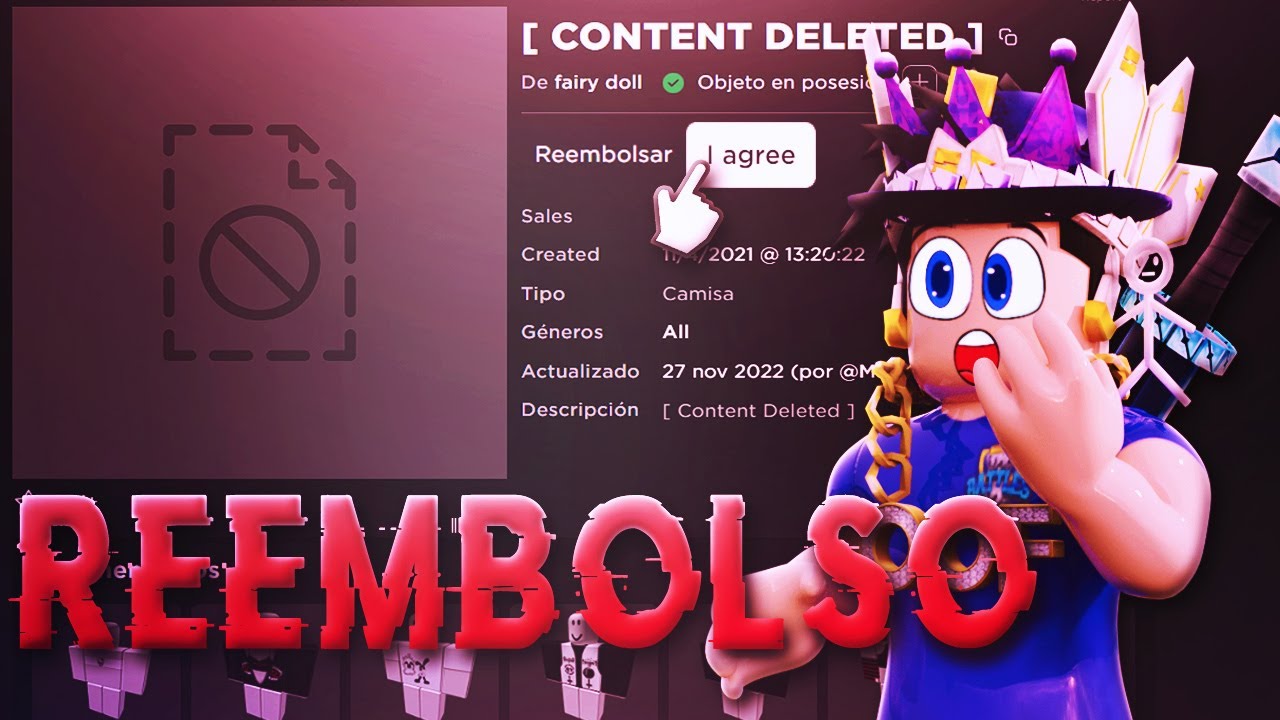Hallo vrienden! Ben je klaar voor ontcijfer het mysterie van hoe je Roblox op Linux speelt? Ik weet dat velen van jullie echte gamers zijn en graag ontdekken nieuwe virtuele werelden, maar misschien zijn ze tegen de harde muur aangelopen dat er geen officiële versie van Roblox voor Linux is.
Wees niet ontmoedigd, want vandaag breng ik je het best bewaarde geheim om jezelf onder te dompelen in het Roblox-universum zonder onze geliefde pinguïn, Linux, te verlaten!
nieuws Roblox-gidsen en -trucs nu of druk op de knop.

Hoe Roblox op Ubuntu Linux te spelen
Beginnend bij de basis!
Voordat we erop ingaan, zorg ervoor dat je Linux-systeem up-to-date is en dat je over de benodigde software beschikt om dit avontuur te ondernemen.
- werk uw systeem bij: Het is altijd goed om uw systeem up-to-date te houden voordat u gaat spelen.
- Wijn: Dit is een applicatie waarmee u Windows-programma's op Linux kunt uitvoeren.
- lutris: Een open source gamemanager die deze missie zal faciliteren.
Wijn en Lutris installeren
- Wijn downloaden: Je kunt het ophalen uit de repository van je distro. In Ubuntu zou het bijvoorbeeld zoiets zijn als
sudo apt install wine. - Lutris downloaden: Ga naar de Officiële website van Lutris en volg de specifieke instructies voor uw Linux-distributie.
Tijd voor actie! Opstelling en spel
Nu je Wine en Lutris hebt, is de volgende stap om ze zo te configureren dat Roblox soepel werkt.
- Lutris openen: Eenmaal geïnstalleerd, vindt u het in uw toepassingenmenu en opent u het.
- Zoek Roblox: Ga naar de zoekoptie en typ 'Roblox'. Als je je eigen games wilt maken, zou je de optie moeten zien om Roblox Player en Roblox Studio te installeren.
- Installeer Roblox: Volg de stappen die Lutris u vertelt om Roblox te installeren. Mogelijk wordt u gevraagd toestemming te geven voor de installatie van bepaalde scripts of bibliotheken. Ga uw gang!
- Bal van het spel!: Eenmaal geïnstalleerd, ben je klaar om te spelen! Open Roblox van Lutris en dompel jezelf onder in deze talloze virtuele werelden.
Probleemoplossing en tips
Soms kunnen dingen een beetje ingewikkeld worden, maar je hoeft niet op te geven. Hier wat tips als er iets misgaat:
- Controleer de stuurprogramma's van uw grafische kaart: Zorg ervoor dat u over de nieuwste stuurprogramma's beschikt om prestatieproblemen te voorkomen.
- Controleer de gemeenschap: Als je problemen hebt, zijn er veel communities en forums waar je zeker iemand zult vinden die het al heeft opgelost.
En dat zijn allemaal vrienden! Roblox spelen op Linux is niet zo ingewikkeld als het lijkt, je hebt alleen de juiste tools nodig en volgt de stappen die ik met je heb gedeeld. Vergeet niet te experimenteren, plezier te hebben en deel uit te maken van de geweldige Roblox-gemeenschap.
Bedankt dat je tot het einde hebt gevolgd! Ik hoop dat dit artikel je helpt te genieten van Roblox op je favoriete Linux-systeem. Mis de kans niet om onze website aan favorieten toe te voegen om toegang te krijgen tot meer gidsen, trucs en codes voor ROBLOX.